- Como desabilitar a verificação de disco no Windows 10 ou Windows 11
- Abra o prompt de comando
- Digite o comando para desabilitar a verificação de disco
- Execute o comando
- Desative o CHKDSK usando o Registro
- Desativando a verificação de disco no Windows
A verificação de disco é a maneira do seu PC examinar seu HDD do Windows em busca de erros. Se encontrar algum erro com seu disco rígido, ele tentará corrigi-lo imediatamente. No entanto, por vários motivos – principalmente por causa de seu longo tempo de conclusão – alguns usuários preferem ignorar completamente o processo de verificação de disco.
Neste artigo, explicamos como você pode desativar a opção de verificação de disco de uma vez por todas. Então, vamos mergulhar imediatamente.
Como desabilitar a verificação de disco no Windows 10 ou Windows 11
Há uma série de maneiras de fazer isso. No entanto, um dos métodos mais simples para desabilitar a verificação de disco no Windows é por meio do comando chkntfs. Então vamos começar.
-
Abra o prompt de comando
Dirija-se ao Menu Iniciar barra de pesquisa, digite ‘cmd’ e execute o prompt de comando como administrador.
-
Digite o comando para desabilitar a verificação de disco
Agora digite o seguinte comando em sua unidade e pressione Digitar:
chkntfs /x Unidade:
‘Drive’ aqui representa a unidade que você deseja excluir de sua verificação. -
Execute o comando
Assim que você executar o comando acima, sua verificação de disco será desabilitada.
Desative o CHKDSK usando o Registro
Se o método acima não funcionar, você pode tentar a sorte com o Registro do Windows. O registro é um banco de dados de informações sobre as diferentes configurações de software e hardware do seu PC.
Sem surpresa, você também pode usar o Editor do Registro para fazer uma série de outras coisas; e neste caso, isso significa que você também pode desabilitar a verificação de disco através dele. Veja como você pode começar.
- Dirija-se ao Menu Iniciar barra de pesquisa, digite ‘editor de registro’ e selecione a melhor correspondência.
- No Editor do Registro, expanda a chave HKEY_LOCAL_MACHINE e clique em SISTEMA > CurrentControlSet > Controle.
- A partir daí, clique no botão Gerenciador de sessão e clique duas vezes em BootExecute.
- Defina os dados do valor na seguinte caixa de diálogo para autocheck autochk k:Drive (onde Drive é o drive que você está cancelando) e clique em OK.
A verificação de disco será desativada assim que você concluir as etapas acima. E, se você quiser ativá-lo novamente no futuro, tudo o que você precisa fazer é digitar autocheck autochk * na troca de dados de valor novamente e tudo voltará ao normal.
Desativando a verificação de disco no Windows
Executando verificação de disco ou CHKDSK, é uma maneira prática de procurar e cuidar da saúde do seu PC. No entanto, o processo leva seu tempo, portanto, se você estiver com pressa, poderá seguir os métodos acima para interromper qualquer procedimento de verificação de disco que você tenha ativado em primeiro lugar.
Perguntas frequentes
Como faço para pular a verificação de disco na unidade C no Windows 10?
Clique no menu Iniciar e digite “prompt de comando”. Clique com o botão direito do mouse no aplicativo Prompt de Comando e selecione Executar como administrador. Você pode ter que permitir o acesso do usuário. Para pular a verificação de disco na unidade C, digite o seguinte no console e pressione Enter. Você pode substituir C por qualquer unidade que deseja ignorar.
O que é uma verificação de disco no Windows 10?
As verificações de disco são acionadas pelo Windows automaticamente quando o computador não é desligado corretamente, quando detecta um problema no sistema de arquivos ou no disco rígido e por outros motivos.
Como desabilitar a verificação de disco na inicialização do Windows 10?
Uma maneira fácil de desabilitar a verificação de disco na inicialização do Windows é usar o comando chkntfs. Aqui está o que fazer: Clique no menu Iniciar e digite “prompt de comando”. Clique com o botão direito do mouse no aplicativo Prompt de Comando e selecione Executar como administrador. Você pode ter que permitir o acesso do usuário. Para pular a verificação de disco na unidade C, digite o seguinte no console e pressione Enter.
Como evito a verificação de disco?
Se você estiver relutante em executar a verificação de disco, poderá evitá-la seguindo a mensagem “para pular a verificação de disco, pressione qualquer tecla dentro de xx segundos (s)”.
Como executar a verificação de disco do Windows 10 na inicialização a partir de opções avançadas?
Como executar a verificação de disco do Windows 10 na inicialização a partir da tela de opções avançadas
Como desabilito o CHKDSK no Windows 10?
Se o CHKDSK for executado na inicialização em cada reinicialização, você poderá usar o prompt de comando para desativá-lo, se desejar. Pressione Windows + R, digite cmd e pressione Ctrl + Shift + Enter para abrir o Prompt de Comando elevado.
Como desabilitar a tarefa de verificação de disco no Windows 10?
Pressione as teclas Windows + X para abrir o menu de contexto, selecione Prompt de Comando (Admin) e clique em. Na janela Prompt de Comando, digite o comando < chkntfs /x C: > se seu objetivo for desabilitar uma tarefa de C: dirigir. #2. Usando o Editor de Registro do Windows 10
Como faço uma verificação de disco em um computador Windows?
Abra um prompt de comando como administrador no Windows. Digite o seguinte comando e pressione Enter. Se houver uma tarefa chkdsk agendada, você receberá uma resposta semelhante a “ chkdsk foi agendado manualmente para ser executado na próxima reinicialização. ” Se um sinalizador sujo estiver definido em sua unidade, o sistema forçará uma verificação automática de disco na próxima reinicialização.
Como desabilitar a verificação de disco agendada na unidade C no Windows?
Se você deseja desabilitar uma verificação de disco agendada na unidade C:, digite o seguinte comando e pressione Enter. Abra o Editor do Registro. Navegue até as seguintes chaves: Clique duas vezes no valor Multi-String “ BootExecute ” no painel direito.
Como verificar o erro de disco no Windows 10?
Verifique o disco Windows 10 [5 soluções]: 1 Segurança e manutenção do Windows 2 Propriedades do Windows 3 Chkdsk cmd 4 Chkdsk alternativo 5 Ferramenta de verificação de erros de disco gratuita de terceiros
Como realizar um diagnóstico de disco no Windows 10?
Outra maneira de realizar um diagnóstico de disco no Windows 10 é usando o CMD. Sempre que você perceber que seu disco rígido está funcionando mal, você pode executar o CHKDSK para fazer o trabalho.Veja como executar o CHKDSK para reparar erros de disco no Windows 10. Etapa 1.
O que é a ferramenta de verificação de disco?
Além do CHDKSK, existe outra ferramenta conhecida como Microsoft ScanDisk, e alguns usuários também a utilizam como a ferramenta Check Disk. É definido como um programa utilitário de diagnóstico que suporta verificação e reparo de erros de sistemas de arquivos em uma unidade de disco (pela Wikipedia).

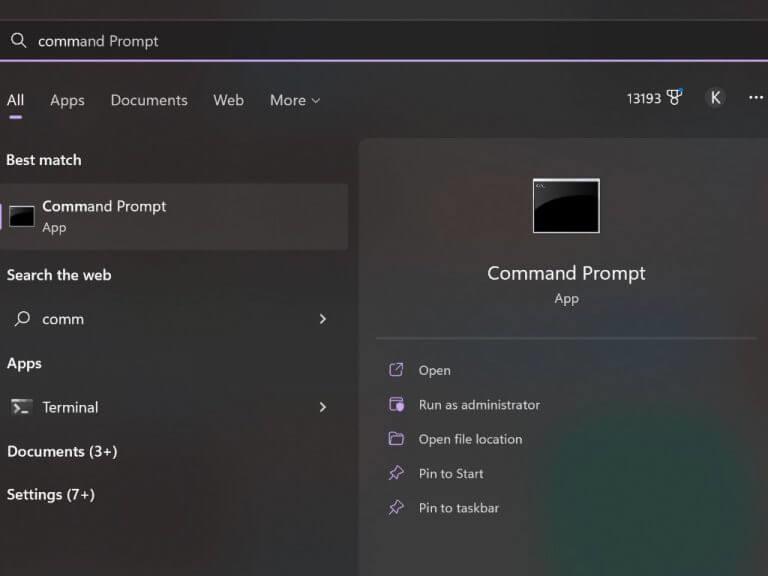
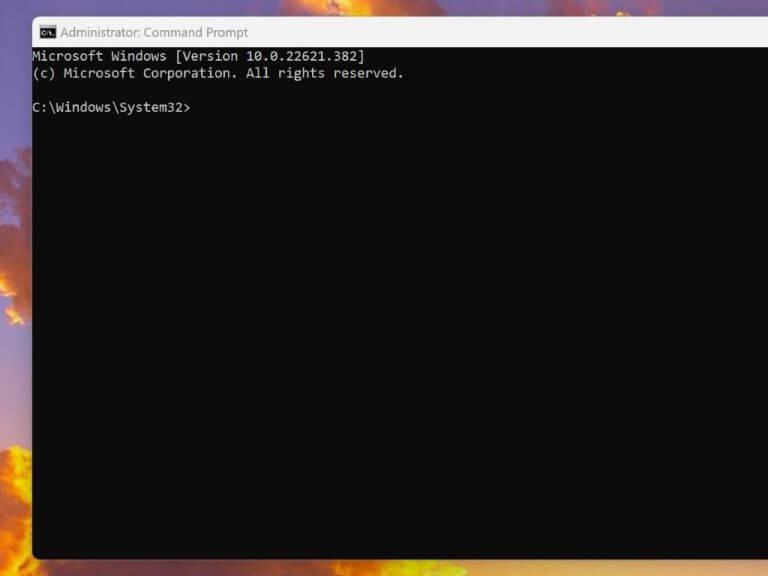
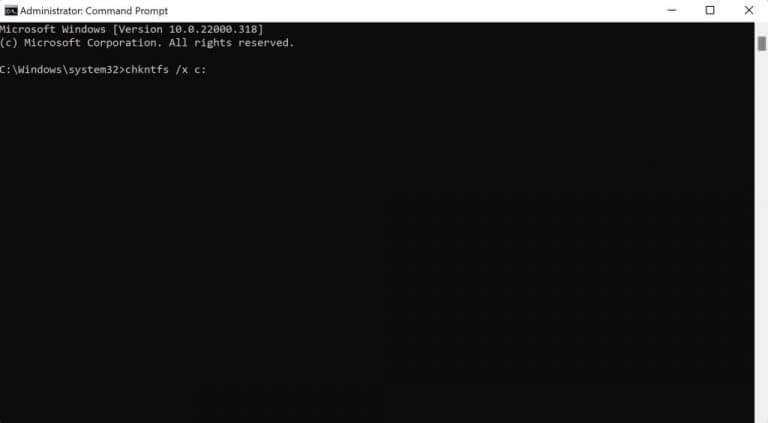



-on-windows-11-and-the-web.jpg)